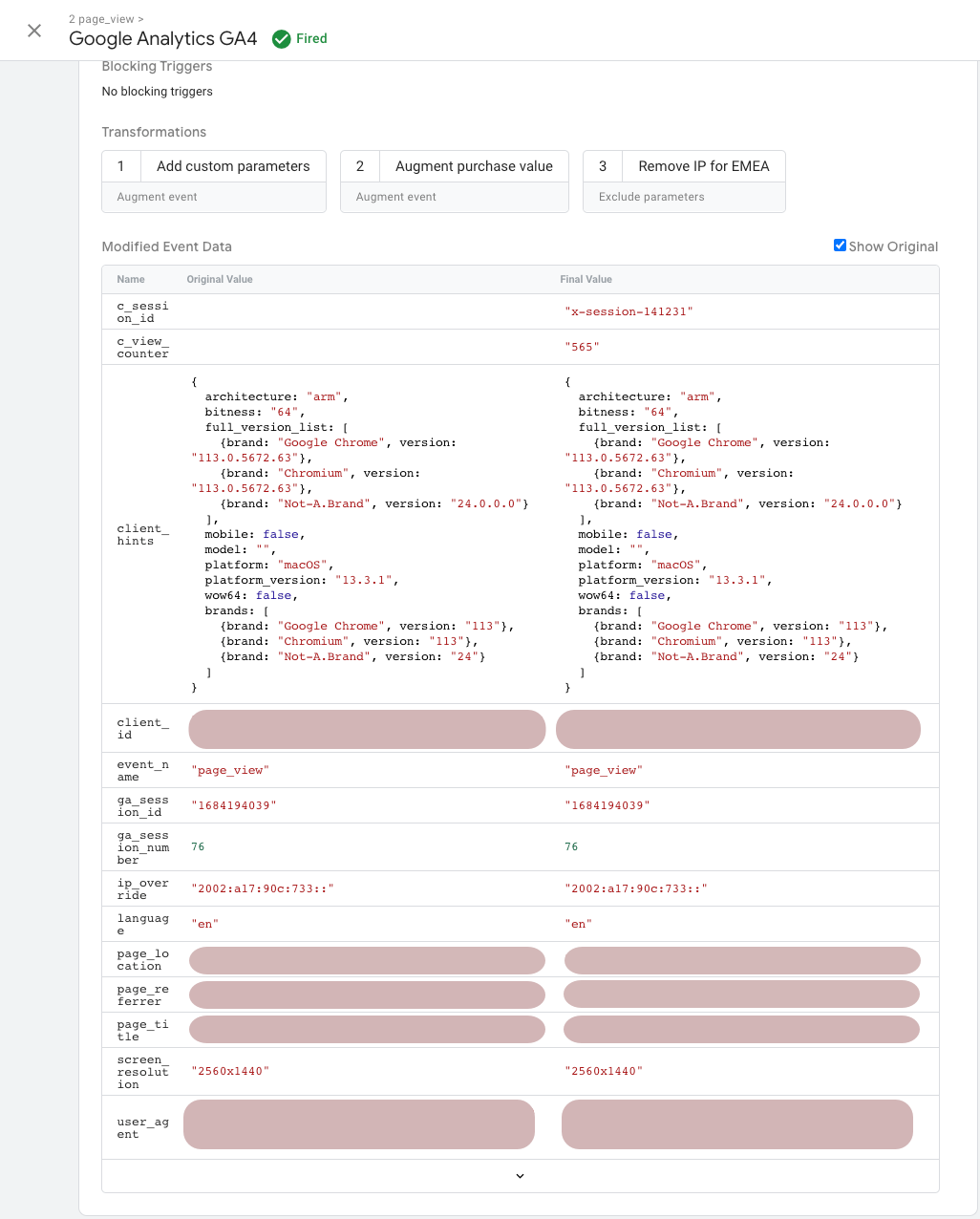هذا المستند مخصّص لمستخدمي وضع العلامات من جهة الخادم الذين يحتاجون إلى التحكّم في مَعلمات الأحداث التي يتم عرضها للعلامات.
تحتوي الحاوية من جهة الخادم على عميل يقبل طلبات HTTP الواردة. تتم ترجمة المعلومات الواردة في طلب HTTP إلى سمة data للحدث. تقرأ علاماتك من جهة الخادم عنصر بيانات الحدث.
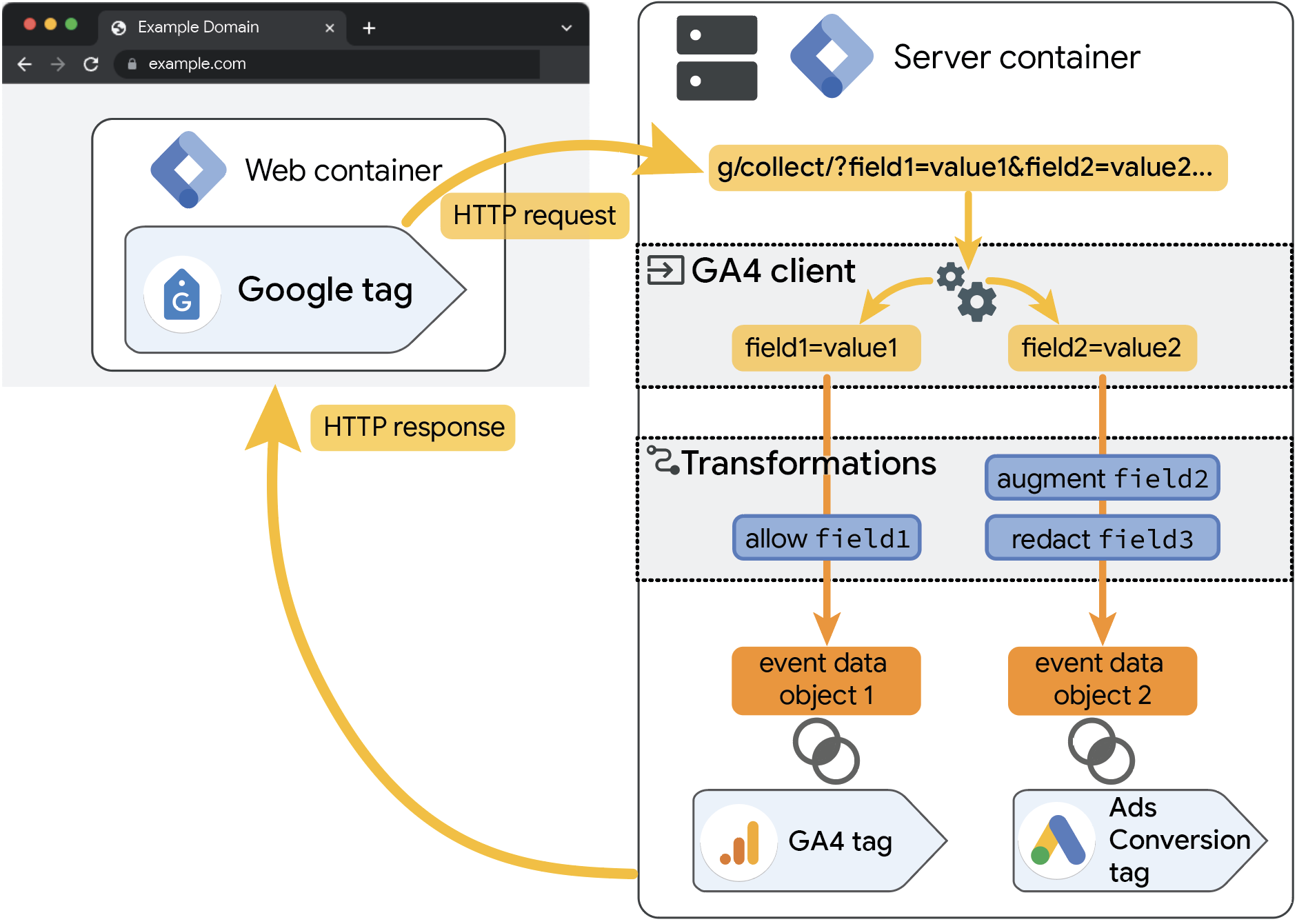
ما هي عمليات التحويل؟
تتيح لك عمليات التحويل تضمين مَعلمات الأحداث أو استبعادها أو تعديلها من العميل قبل عرضها على العلامات. ومن خلال عمليات التحويل، يمكنك حماية المعلومات الحسّاسة والتحكّم بشكلٍ دقيق في مَعلمات الأحداث المتاحة لعمليات معالجة إضافية.
تتيح لك عمليات التحويل إنشاء قواعد لإجراء ما يلي:
- السماح بمشاركة مَعلمات الأحداث المحدّدة صراحةً فقط مع العلامات
- زيادة مَعلمات الأحداث عن طريق إنشاء قواعد لتعديل مَعلمات الأحداث أو إضافتها
- إخفاء محتوى المعلومات الواردة عن طريق استبعاد مَعلمات الأحداث من العلامات
يمكنك تطبيق عملية تحويل على جميع علاماتك أو أنواع العلامات بالكامل أو مجموعة محدّدة بشكل فردي. بالإضافة إلى ذلك، يمكنك تطبيق مجموعة من الشروط التي يجب استيفاؤها قبل تنفيذ عملية التحويل.
يتم تقييم المتغيّرات في كل مرة يتم فيها تنفيذ عملية تحويل. استنادًا إلى ما تفعله عمليات التحويل، قد يتم تحويل متغيّراتك إلى قيم مختلفة.
السماح للعلامات باستخدام مَعلمات الأحداث
يتيح لك التحويل السماح بالمَعلمات تحديد مَعلمات حدث معيّنة تريد عرضها لعلاماتك. يتم تجاهل مَعلمات الأحداث التي لم يتم تحديدها بوضوح.
للسماح للعلامات باستخدام مَعلمات أحداث معيّنة:
- في مساحة العمل، افتح قائمة
التحويلات.
- أنشئ قاعدة تحويل جديدة.
- انقر على إعدادات التحويل واختَر السماح بالمَعلمات.
- أضِف مَعلمات الأحداث التي يمكن للعلامات استخدامها. الاطّلاع على كلّ مَعلمات الأحداث الشائعة
- اختياري: تتيح لك شروط المطابقة تحديد قواعد لوقت تفعيل التحويل. يتم تطبيق قواعد التحويل تلقائيًا.
- في العلامات المتأثرة، اختَر أنواع العلامات أو العلامات الفردية التي تستجيب لقاعدة التحويل هذه. وينطبق التحويل تلقائيًا على جميع العلامات.
- أدخِل اسمًا لقاعدة التحويل واحفظها.
مثال: تسجيل معلومات محدّدة في جدول BigQuery
من خلال التحكّم في المَعلمات التي تسجّلها، يمكنك تنفيذ ما يلي:
- تأكَّد من عدم تسجيل المعلومات الحسّاسة في قاعدة البيانات الداخلية.
- منع تسجيل عدد كبير جدًا من السجلّات، ما يوفر عليك تكاليف مساحة التخزين و"سحابة Google"
- تخزين المقاييس ذات الصلة بالمراقبة وإعداد التقارير
أريد معرفة كيفية إجراء ذلك.
للسماح بتسجيل مَعلمات معيّنة فقط:
- أنشئ قاعدة تحويل جديدة.
- انقر على إعدادات التحويل واختَر السماح بالمَعلمات.
- في المَعلمات التي يجب السماح بها، أضِف المَعلمات التي تحتاج إليها، مثل
event_nameوpage_hostnameوpage_pathوclient_idوما إلى ذلك. - في العلامات المتأثرة، اختَر العلامة التي تُرسِل البيانات إلى مستودع البيانات. بالنسبة إلى BigQuery، يمكنك استخدام
addEventCallbackوBigQuery APIsفي علامة مخصّصة، أو استكشاف "معرض نماذج المنتدى" للحصول على خيارات مُعدّة مسبقًا لمراقبة حاوية الخادم. - أدخِل اسمًا للتحويل واحفظه. من المفترض أن يظهر بالشكل التالي:
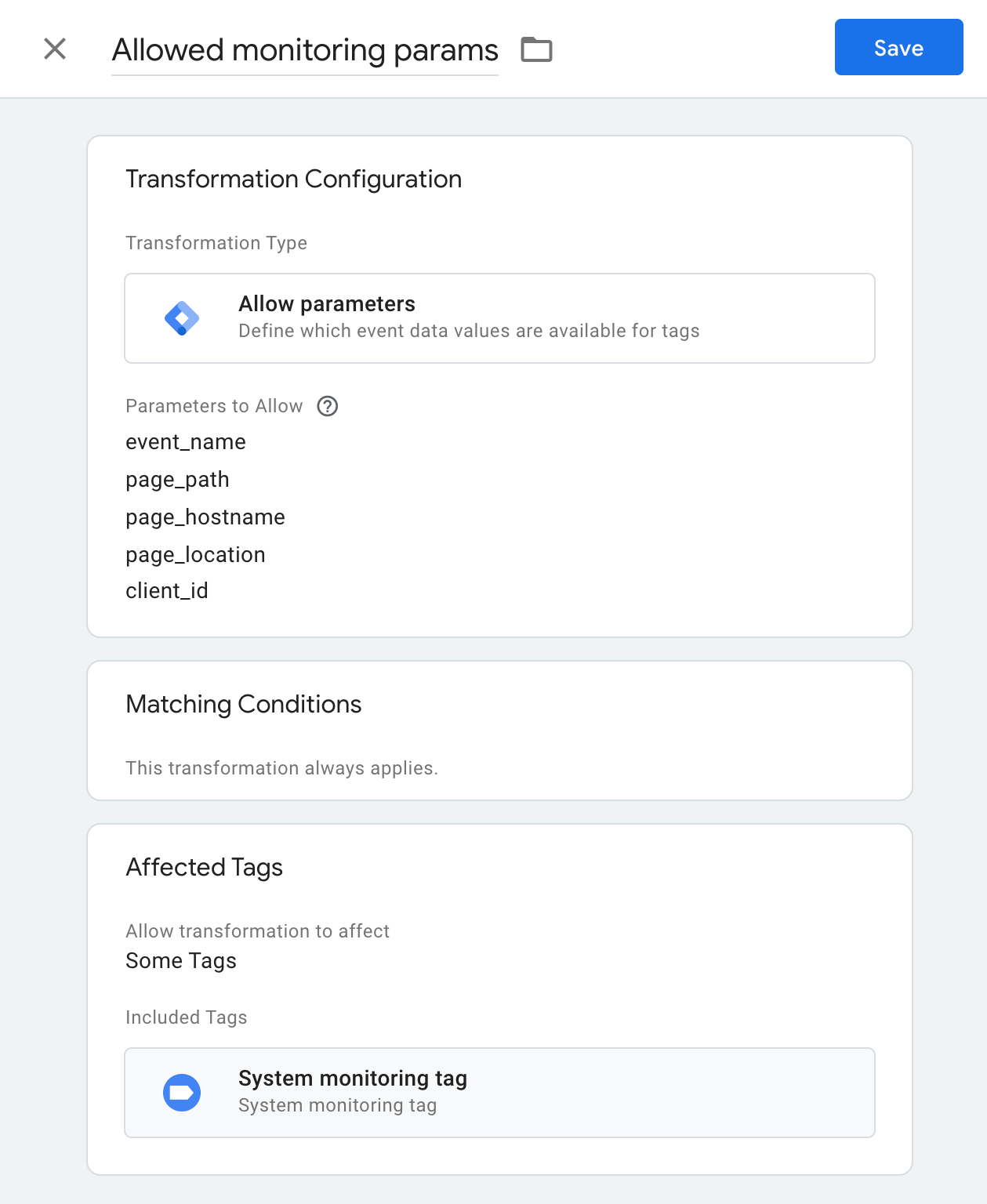
تعزيز مَعلمات الأحداث
يتيح لك التحويل تعزيز الحدث تعديل قيم مَعلمات الأحداث أو إضافة مَعلمات جديدة لإتاحتها للعلامات.
لتعديل مَعلمات أحداث معيّنة أو إضافتها:
- في مساحة العمل، افتح قائمة
التحويلات.
- أنشئ قاعدة تحويل جديدة.
- انقر على "إعدادات التحويل" واختَر تعزيز الحدث.
في المَعلمات المطلوب تعزيزها:
لتعديل مَعلمات الأحداث الحالية، أدخِل المَعلمة التي تريد تعديلها في الاسم وأضِف قيمة جديدة. اطّلِع على كل مَعلمات الأحداث الشائعة.
لإضافة قيمة جديدة لعنصر بيانات الحدث، أدخِل اسمًا ومتغيّرًا من اختيارك.
اختياري: تتيح لك شروط المطابقة تحديد قواعد لوقت تفعيل التحويل. يتم تطبيق قواعد التحويل تلقائيًا.
في العلامات المتأثرة، اختَر أنواع العلامات أو العلامات الفردية التي تستجيب لقاعدة التحويل هذه. وينطبق التحويل تلقائيًا على جميع العلامات.
أدخِل اسمًا لقاعدة التحويل واحفظها.
مثال: إعداد عروض الأسعار المستندة إلى القيمة لأحداث الشراء
تساعدك عروض الأسعار المستندة إلى القيمة في تحسين أداء الحملة من خلال تحسين إنفاقك الإعلاني لاستهداف المستخدِمين الذين يمثّلون قيمة أعلى لنشاطك التجاري. بعد إعداد عروض الأسعار المستندة إلى القيمة، تستخدِم "إعلانات Google" قيمة إحالاتك الناجحة لضبط عروض أسعار ذات قيمة أكبر بالنسبة إليك. يكون التحويل حدث التوسيع مفيدًا لإعداد عروض الأسعار المستندة إلى القيمة من جهة الخادم.
أريد معرفة كيفية إجراء ذلك.
لا تنطبق التعليمات التالية إلا إذا لم تحدّد علامة تتبُّع الإحالات الناجحة في "إعلانات Google" قيمة إحالة ناجحة.
لإعداد عروض الأسعار المستندة إلى القيمة:
- أنشئ قاعدة تحويل جديدة.
- انقر على إعدادات التحويل واختَر حدث التحسين.
- في المَعلمات المطلوب تعزيزها، أضِف صفًا جديدًا. إعداد متغيّر لتحميل القيمة النقدية للعنصر في عملية التحويل:
- في المَعلمة الاسم، أدخِل اسم القيمة التي تريد تعديلها، مثل
value. استبدِل جميع حقولvalueلأنّها تمثّل القيمة المالية للحدث. - في المَعلمة Value، اضبط متغيّرًا يسترجع الأسعار من قاعدة بياناتك. على سبيل المثال، إذا كنت تخزِّن بيانات المنتجات في Firestore، أضِف متغيّر بحث Firestore.
- في المَعلمة الاسم، أدخِل اسم القيمة التي تريد تعديلها، مثل
- في شروط المطابقة، اضبط هذا التحويل لكي لا ينطبق إلا على أحداث معيّنة. لتطبيق عروض الأسعار المستندة إلى القيمة على أحداث الشراء فقط، اضبط:
{{Event Name}}يساويpurchase. - في العلامات المتأثرة، أضِف جميع علامات تتبُّع الإحالات الناجحة في "إعلانات Google" التي يجب أن ينطبق عليها هذا التحويل.
- أدخِل اسمًا لعلامتك واحفظها. من المفترض أن يظهر بالشكل التالي:
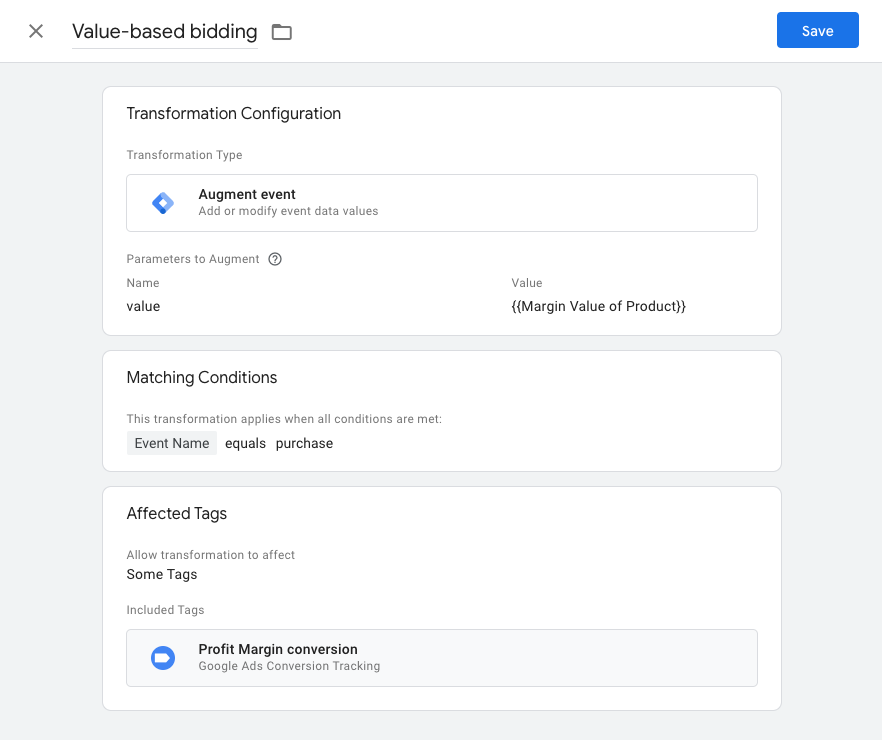
استبعاد مَعلمات الأحداث من العلامات
يكون التحويل استبعاد المَعلمات مفيدًا لإزالة مَعلمات أحداث معيّنة من علاماتك.
ملاحظة: قد لا تعمل العلامات على النحو المتوقّع عند استبعاد المَعلمات التي تتطلّبها. تحقَّق من المعايير التي تعتمد عليها علاماتك قبل تحويل المعايير.
لاستبعاد علامات معيّنة لمَعلمات الأحداث:
- في مساحة العمل، افتح قائمة
التحويلات.
- أنشئ قاعدة تحويل جديدة.
- انقر على "إعدادات التحويل" واختَر استبعاد المَعلمات.
- أضِف مَعلمات أحداث لا يمكن للعلامات استخدامها. اطّلِع على كل مَعلمات الأحداث الشائعة.
- اختياري: تتيح لك شروط المطابقة تحديد قواعد لوقت تفعيل التحويل. يتم تطبيق قواعد التحويل تلقائيًا.
- في العلامات المتأثرة، اختَر أنواع العلامات أو العلامات الفردية التي تستجيب لقاعدة التحويل هذه. وينطبق التحويل تلقائيًا على جميع العلامات.
- أدخِل اسمًا لقاعدة التحويل واحفظها.
مثال: استبعاد سمات مخصّصة محدّدة في "إحصاءات Google 4" استنادًا إلى موافقة المستخدِم
تتيح لك مَعلمات الاستبعاد التحكّم في بيانات الطرف الأول التي يتم
إرسالها إلى Google. على سبيل المثال، عندما يرفض أحد المستخدِمين ملفات تعريف ارتباط analytics_storage،
قد تحتاج إلى إزالة سمات مخصّصة محدّدة.
أريد معرفة كيفية إجراء ذلك.
لإزالة سمة مخصّصة:
- أنشئ قاعدة تحويل جديدة.
- انقر على إعدادات التحويل واختَر استبعاد المَعلمات.
- في المَعلمات المطلوب استبعادها، أضِف صفًا جديدًا واضبط السمات المخصّصة التي تريد استبعادها، على سبيل المثال،
payment_typeوpayment_status. - في شروط المطابقة، اضبط التحويل لكي لا ينطبق إلا عندما يرفض المستخدِم ملفّات تعريف الارتباط
analytics_storage.
شكِّل الشروط التالية:{{gcs}}يساويG100{{gcs}}يساويG110
- اختياري: في العلامات المتأثرة، أضِف جميع العلامات التي يجب تطبيق هذا التحويل عليها.
- أدخِل اسمًا لعلامتك واحفظها. من المفترض أن يظهر بالشكل التالي:
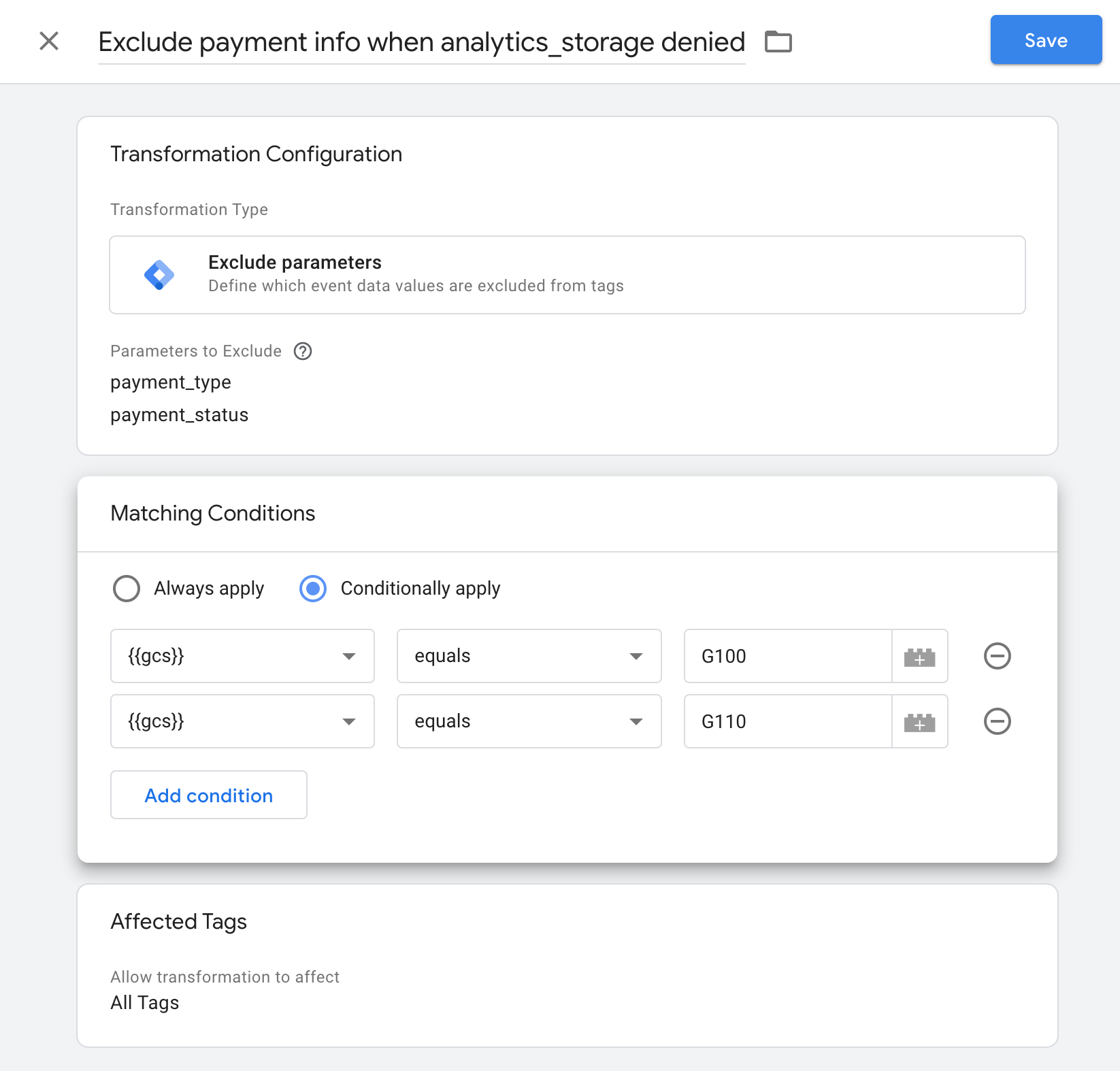
التحقّق من تطبيق قواعد التحويل
يمكنك التحقّق من قواعد التحويل من خلال معاينة مساحة العمل:
- افتح موقعك الإلكتروني.
في حاوية خادم "إدارة العلامات من Google"، اختَر معاينة.
تبدأ إضافة Tag Assistant في تحميل حاوية الخادم.
للاطّلاع على كلّ العلامات والإجراءات التي تمّ تفعيلها لحدث معيّن، اختَر اسم حدث من القائمة على يمين الصفحة.
تأكَّد من تنفيذ عملية تحويل:
- إذا أردت التحقّق من ذلك، افتح علامة التبويب العلامات.
اختَر علامة تمّ تفعيلها لعرض خصائص العلامة وطلبات HTTP الصادرة والعوامل المشغِّلة للتشغيل والتحويلات.
ملاحظة: لا تؤثّر عمليات التحويل إلا في العلامات التي تمّ تنشيطها. يمكن أن تؤدي عملية التحويل إلى عدم تنشيط علامتك إذا عدّلت حقول مَعلمات الحدث المطلوبة أو أزالتها.
توضّح لك النظرة العامة على تفاصيل العلامة عمليات التحويل التي تمّ إجراؤها لعلامة معيّنة بالترتيب. الترتيب التلقائي هو:
- السماح بالمَعلمات
- مَعلمات التحسين
- استبعاد مَعلمات
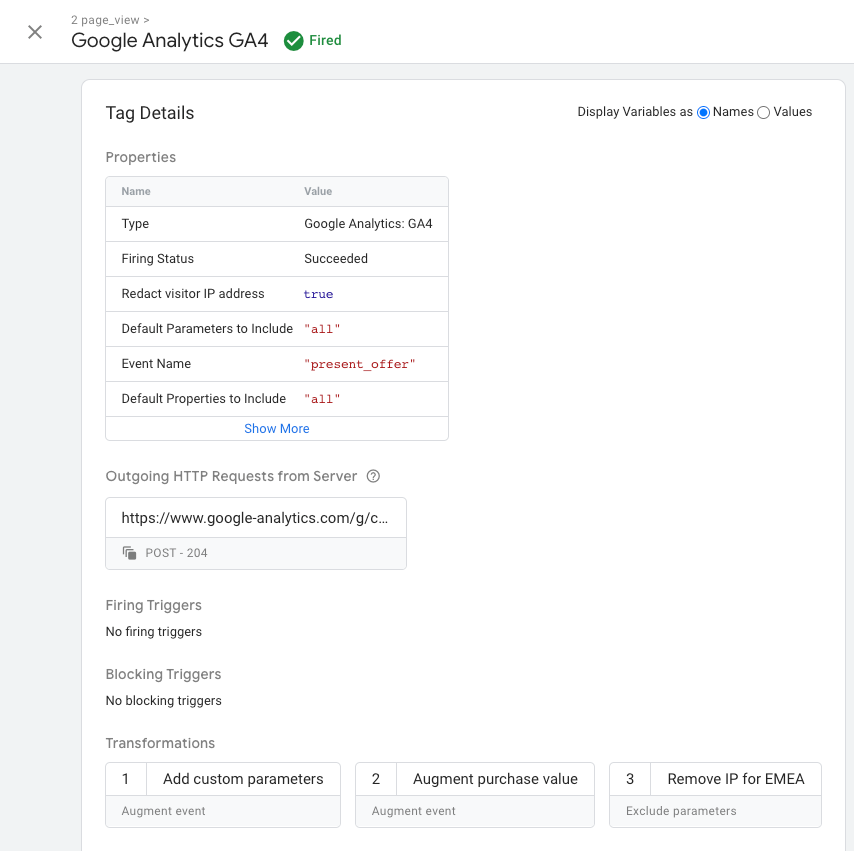
للاطّلاع على تفاصيل التحويل، انقر على عملية تحويل. يتم عرض مَعلمات الحدث المقدَّمة للعلامة ضمن القسم بيانات الحدث.
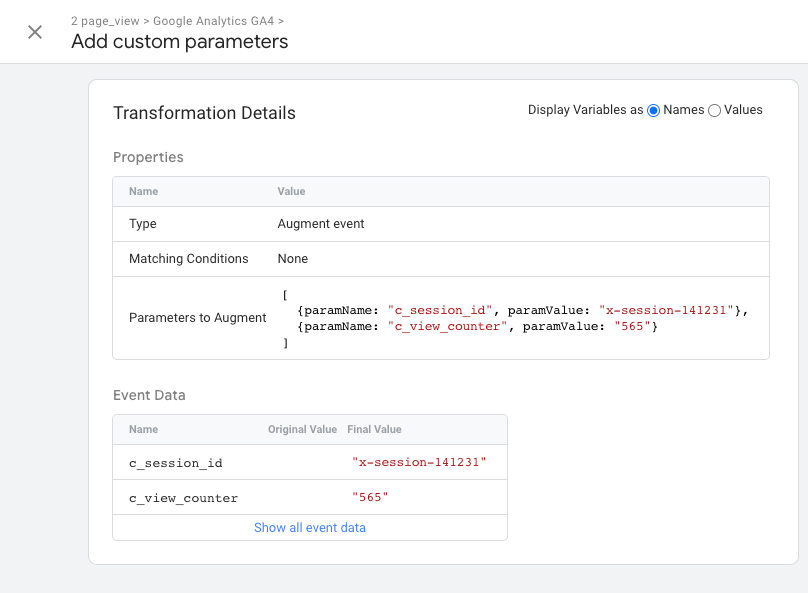
عند النقر على مربّع بيانات الحدث، يمكنك الاطّلاع على حالة مَعلمات الحدث بعد تنفيذ جميع عمليات التحويل. لعرض كلّ من مَعلمات الحدث الأصلية والمُحوَّلة، ضَع علامة في المربّع بجانب عرض القيمة الأصلية.